თქვენმა Windows 10 ფოსტის აპმა შეიძლება ხანდახან გამოაგზავნოს შემდეგი შეცდომა ეკრანზე:Რაღაც არასწორად წავიდა. ჩვენ ვერ ვიპოვეთ თქვენი პარამეტრები. შეცდომის კოდი: 0x80070490″. ეს შეცდომის შეტყობინება ჩვეულებრივ ჩნდება, როდესაც თქვენ ცდილობთ დაამატოთ ახალი Gmail ანგარიში თქვენს ფოსტის აპლიკაციაში. მოდით გადავიდეთ პირდაპირ და გამოვიკვლიოთ რა გადაწყვეტილებები შეგიძლიათ გამოიყენოთ ამ პრობლემის მოსაგვარებლად.
როგორ გავასწორო შეცდომის კოდი 0x80070490 Windows 10-ში?
შეამოწმეთ თქვენი კონფიდენციალურობის პარამეტრები
თქვენი Windows 10 კონფიდენციალურობის პარამეტრები შეიძლება იყოს ხელს უშლის აპებს თქვენს ელ.ფოსტაზე წვდომაში. ნავიგაცია პარამეტრები, აირჩიეთ კონფიდენციალურობა და წადი ფოსტა, Კალენდარი, და ხალხი. შემდეგ მიეცით აპებს წვდომა თქვენს ელფოსტასა და კალენდარზე.
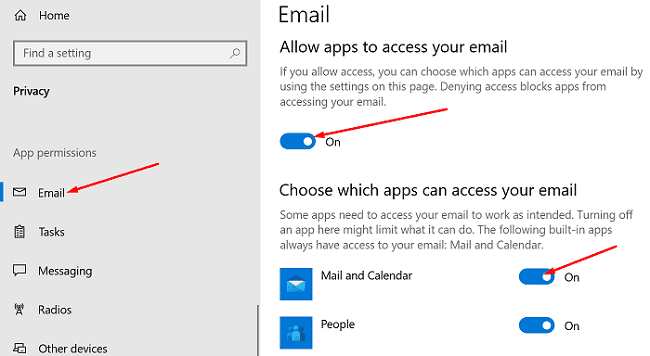
გადატვირთეთ თქვენი ფოსტის აპი და კვლავ სცადეთ პრობლემური ელფოსტის ანგარიშის დამატება. თუ შეცდომა შენარჩუნებულია, გადატვირთეთ კომპიუტერი და სცადეთ ხელახლა.
განაახლეთ ფოსტა და კალენდარი აპი
გადადით Microsoft Store, მოძებნეთ ფოსტა და კალენდარი აპლიკაცია
დააყენეთ Calendar App
სხვა მომხმარებლებმა ვარაუდობდნენ, რომ ჯერ უნდა დააყენოთ Calendar აპი და შემდეგ თქვენი ელფოსტის პარამეტრების მორგება.
- გაუშვით კალენდრის აპლიკაცია, დააკლიკეთ პარამეტრებიდა გადადით მართეთ ანგარიშები.
- აირჩიეთ ანგარიშის დამატებადა მიჰყევით ეკრანზე მითითებებს.
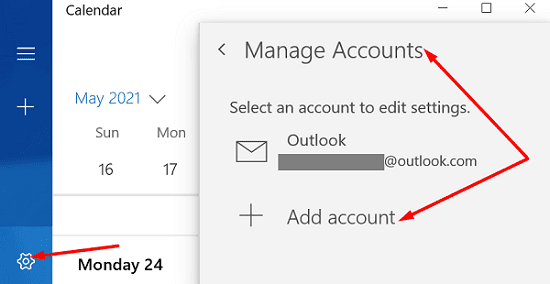
- დაელოდეთ სანამ თქვენი კალენდრის მონაცემები სინქრონიზდება და შემდეგ შეამოწმეთ თქვენი ელფოსტის პარამეტრები.
ფოსტისა და კალენდრის აპის გადატვირთვა
თუ პრობლემა შენარჩუნებულია, გადადით სიის შემდეგ გადაწყვეტაზე. სცადეთ აპის გადატვირთვა, მაგრამ გახსოვდეთ, რომ ეს გამოსავალი ასევე წაშლის თქვენი აპის მონაცემებს.
- ნავიგაცია Windows პარამეტრები, აირჩიეთ აპები, და შემდეგ დააწკაპუნეთ აპები და ფუნქციები.
- გადაახვიეთ ქვემოთ ფოსტა და კალენდარი აპლიკაცია.
- შემდეგ აირჩიეთ Დამატებითი პარამეტრები.

- დააჭირეთ გადატვირთვა ღილაკზე, ხელახლა გაუშვით აპლიკაცია და შეამოწმეთ შედეგები.
გაუშვით SFC და DISM
- ტიპი cmd Windows საძიებო ზოლში.
- დააწკაპუნეთ მარჯვენა ღილაკით Command Prompt აპლიკაცია და აირჩიეთ Ადმინისტრატორის სახელით გაშვება.
- შეიყვანეთ შემდეგი ბრძანებები და დააჭირეთ Enter თითოეული ბრძანების შემდეგ:
- DISM.exe /ონლაინ /Cleanup-image /Scanhealth
- DISM.exe /ონლაინ /Cleanup-image /Restorehealth
- შემდეგ გაუშვით sfc / scannow ბრძანება.

- როდესაც სკანირება დასრულდება, გადატვირთეთ კომპიუტერი და ხელახლა გაუშვით ფოსტის აპი.
დასკვნა
Windows 10 Mail App-ის შეცდომა 0x80070490 მიუთითებს, რომ თქვენი კონფიდენციალურობის პარამეტრები ხელს უშლის ფოსტის აპს თქვენს ელფოსტაზე წვდომაში. შეცვალეთ თქვენი პარამეტრები, განაახლეთ აპლიკაცია და შეამოწმეთ შედეგები. თუ პრობლემა შენარჩუნებულია, გადატვირთეთ თქვენი ფოსტა და კალენდარი აპი და გამოიყენეთ SFC და DISM ბრძანებები თქვენი სისტემის ფაილების სკანირებისთვის და შესაკეთებლად.
დააჭირეთ ქვემოთ მოცემულ კომენტარებს და შეგვატყობინეთ, თუ კვლავ განიცდით იგივე შეცდომას. სხვათა შორის, რომელი მეთოდი მოგივიდათ?